暴风影音设置最小化时暂停播放的方法
时间:2022-08-25 09:31:35作者:极光下载站人气:48
很多小伙伴在使用软件,尤其是视频播放软件时都会遇到一个问题,那就是当我门观看影视剧时,有的小伙伴可能会有一些临时需要处理的事情,所以将视频页面最小化,等到重新打开时,视频仍在播放我们却忘记看到了哪里,这是让人很苦恼的事情。其实这个问题的解决方法很简单,在暴风影音播放器中我们只需要打开高级选项中,播放设置里的最小化时暂停播放功能即可。有的小伙伴可能不清楚具体的操作方法,接下来小编就来和大家分享一下暴风影音设置最小化时暂停播放的方法。
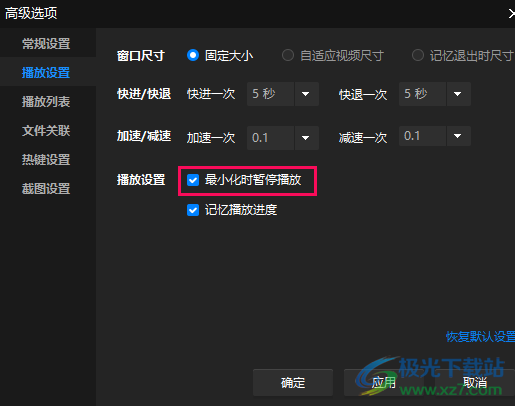
方法步骤
1、第一步,我们先打开暴风影音软件,进入暴风影音页面之后我们在页面左上角找到胶卷图标,打开之后我们选择“高级选项”

2、第二步,进入高级选项页面之后,我们点击页面左侧的“播放设置”选项
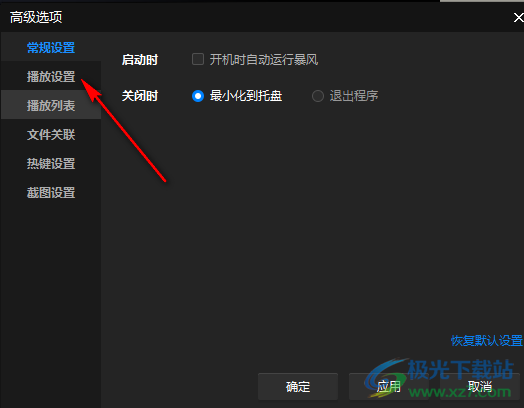
3、第三步,点击播放设置之后,我们在页面右侧找到“播放设置”并将其后面的“最小化时暂停播放”进行勾选即可
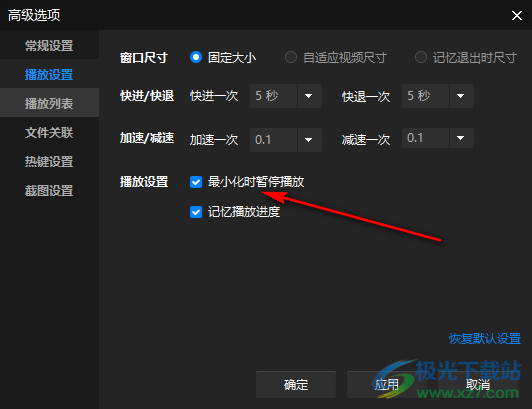
以上就是小编整理总结出的关于暴风影音设置最小化时暂停播放的方法,我们进入暴风影音页面之后点击左上角的胶卷图标选择高级选项,然后在高级选项页面中选择播放设置,再将“最小化时暂停播放”选项进行勾选即可,感兴趣的小伙伴快去试试吧。
标签暴风影音设置最小化时暂停播放,暴风影音
相关下载
热门阅览
- 1百度网盘分享密码暴力破解方法,怎么破解百度网盘加密链接
- 2keyshot6破解安装步骤-keyshot6破解安装教程
- 3apktool手机版使用教程-apktool使用方法
- 4mac版steam怎么设置中文 steam mac版设置中文教程
- 5抖音推荐怎么设置页面?抖音推荐界面重新设置教程
- 6电脑怎么开启VT 如何开启VT的详细教程!
- 7掌上英雄联盟怎么注销账号?掌上英雄联盟怎么退出登录
- 8rar文件怎么打开?如何打开rar格式文件
- 9掌上wegame怎么查别人战绩?掌上wegame怎么看别人英雄联盟战绩
- 10qq邮箱格式怎么写?qq邮箱格式是什么样的以及注册英文邮箱的方法
- 11怎么安装会声会影x7?会声会影x7安装教程
- 12Word文档中轻松实现两行对齐?word文档两行文字怎么对齐?

网友评论